Contenido
Inicio ” Windows 10 ” Código de error 0x800000000b algo salió mal Mail and Calendar App Windows 10
Código de error 0x800000000b algo salió mal Mail and Calendar App Windows 10
25
¿Experimenta el código de error 0x800000000b en su PC con Windows 10? Cuando intenta añadir un cliente de correo electrónico de terceros a la aplicación Mail and Calendar, aparece un mensaje que indica que algo ha fallado con este código de parada. En el momento de sincronizar la cuenta de Gmail oYahoo introduciendo la credencial en la aplicación, se comunica con el servidor de correo electrónico automáticamente para obtener la configuración. Durante este error, al hacerlo, el servidor no pudo verificar y muestra el mensaje de error. Siga las soluciones aquí para saber cómo arreglar el código de error 0x800000000b algo salió mal Mail and Calendar App Windows 10.
El código de error 0x800000000b puede deberse a varios factores, como credenciales incorrectas, problemas con el servidor de correo electrónico o conexión inestable a Internet. Este error puede venir con diferentes códigos de parada como 0x8007042b, 0x80040154, 0x8000ffffff, 0x8007000d, 0x80c8043e, 0x80070435, 0x8007006d, 0x80070425 etc.
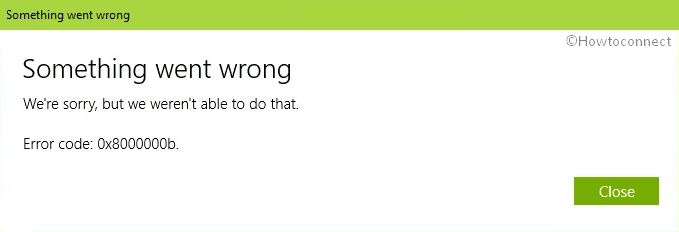
Error>> Error
Aquí está cómo arreglar el código de error 0x8000000b algo salió mal Mail and Calendar App Windows 10 –
Restablecer la aplicación Mail and Calendar
Paso 1: Presione Win+I tecla de acceso directo para abrir WindowsSettings. Cuando llegue a la vista, haga clic en Apps .
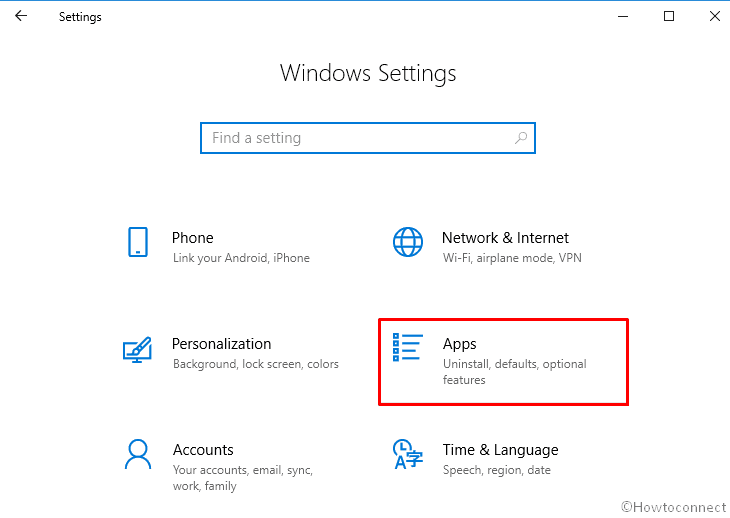
>Paso 2:>Aplicación Principal y Calendario . Una vez que lo consiga, haga clic en él y seleccione Opciones avanzadas .
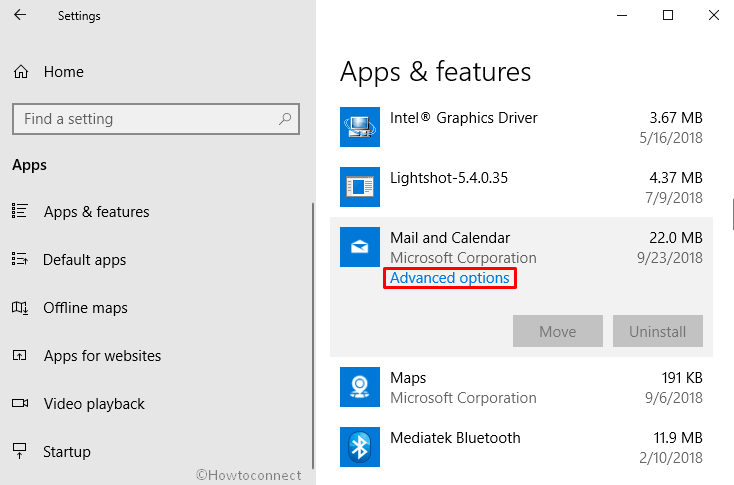
>Paso 3:>Botón Reset
. Haga clic en él.
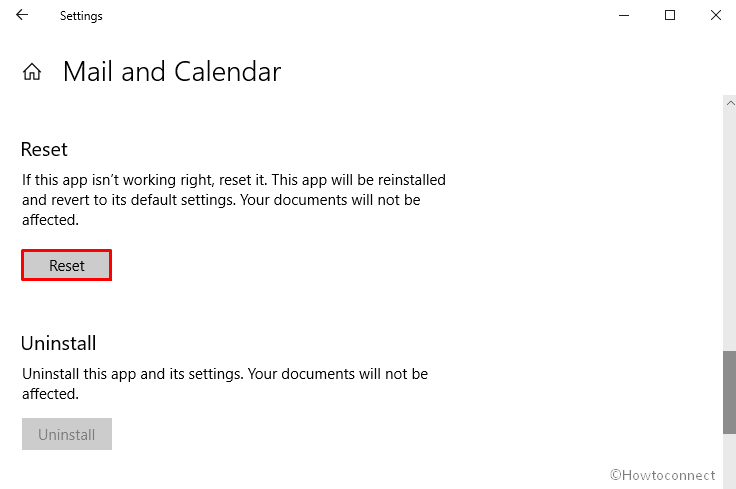
>Paso 4:>Restablecer para iniciar.
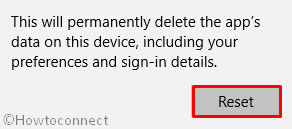
>Inténtalo
Volver a registrar la aplicación Mail and Calendar
Cuando una aplicación específica no funciona en Windows 10, volver a registrar la aplicación puede ayudar a corregir el código de error 0x800000000b algo salió mal.
- Haga clic en Buscar en la barra de tareas y escriba cmd.exe en el campo situado. Cuando aparezca el resultado, haga clic con el botón derecho en Símbolo del sistema y seleccione Ejecutar como administrador .
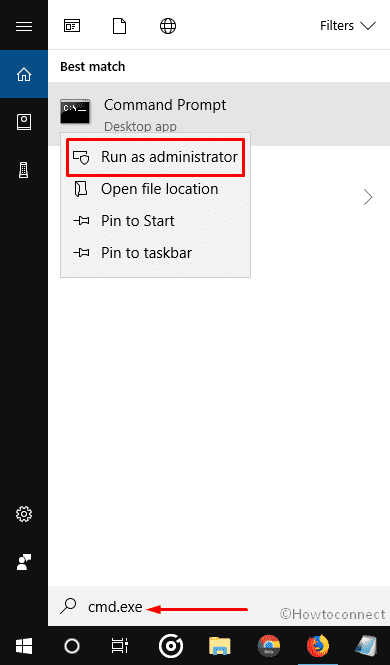
>>Si ve un UAC, haga clic en Sí para continuar.
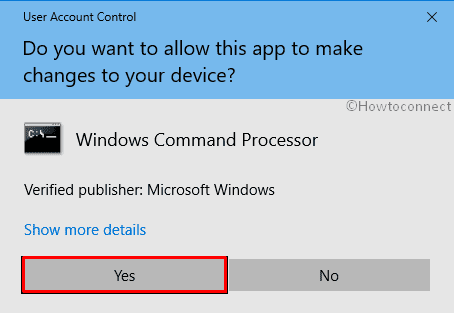
>>En la ventana negra, escriba el siguiente comando y luego presione Enter –
PowerShell -ExecutionPolicy Unrestricted -Comando “& {$manifest = (Get-AppxPackage *windowscommunicationsapps*).InstallLocation + ‘` AppxManifest.xml’ ; Add-AppxPackage -DisableDevelopmentMode -Register $manifest}”.
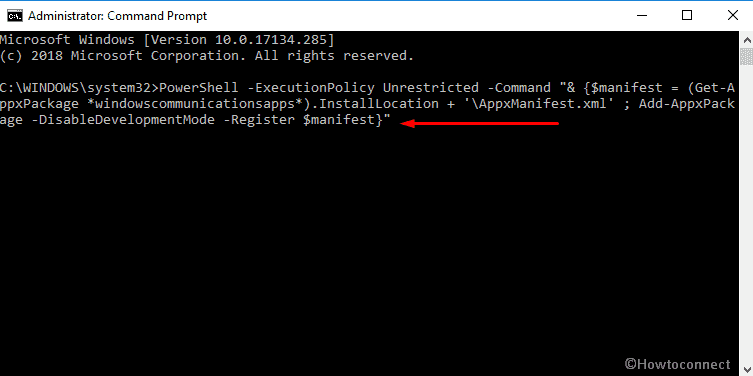
>>Verá la barra de progreso como se muestra en la captura de pantalla después de ejecutar el comando –
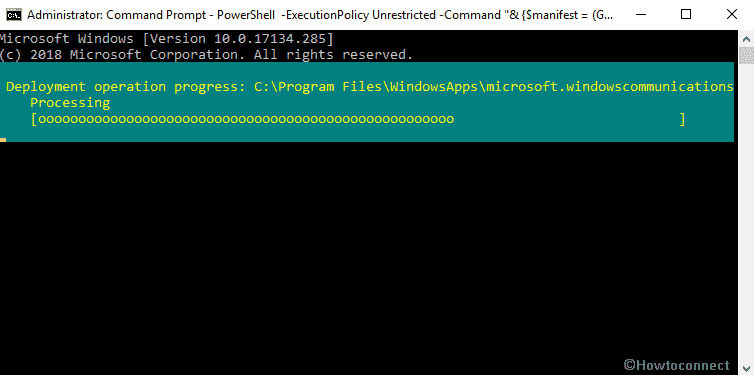
>Cuando>
Corrección del código de error 0x800000000b a través de la aplicación de correo y calendario
Presione Win+S y escriba mail en el cuadro de búsqueda. Una vez que el resultado aparezca, presione Enter en su teclado.
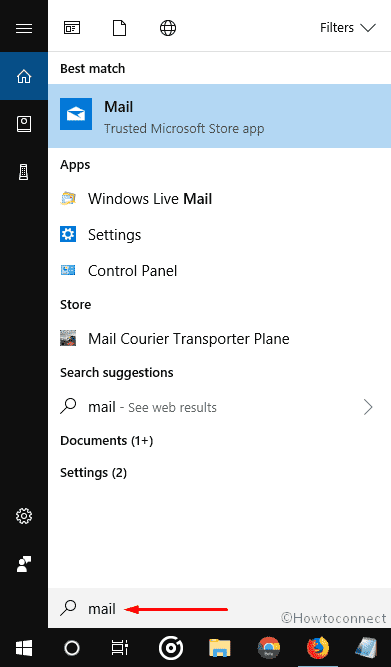
>Una vez>Configuraciones
.
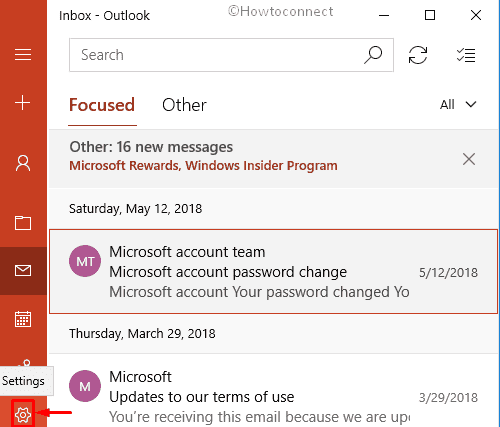
>Haga clic>Gestionar cuentas .
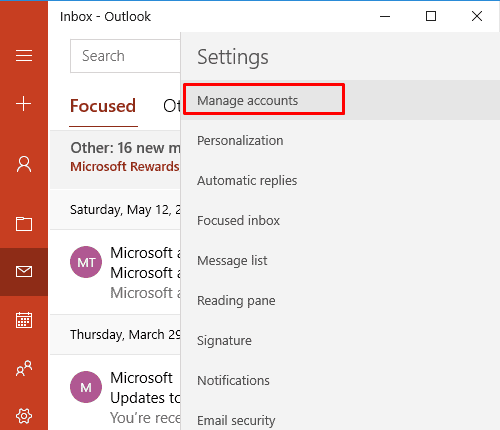
>Cuando>Añadir cuenta .
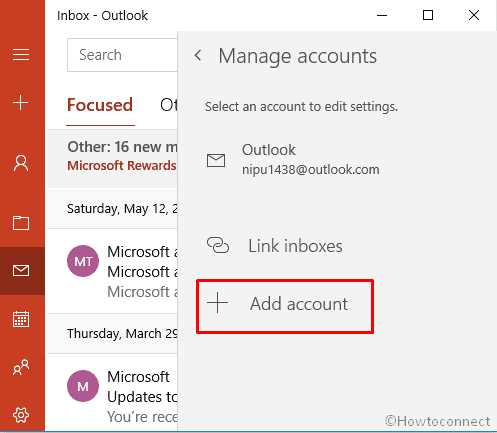
>A>Agregar una cuenta
aparecerá, seleccione Configuración avanzada desde allí.
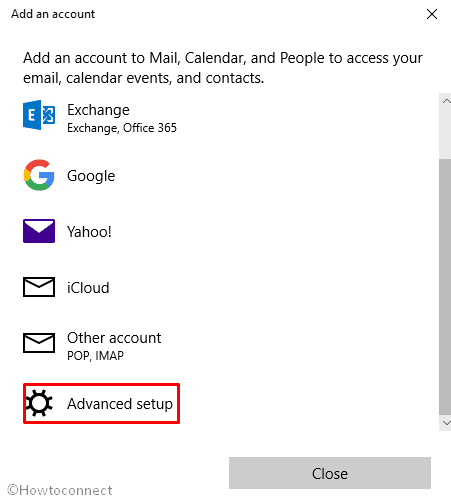
>Siguiente,>Correo electrónico en Internet.
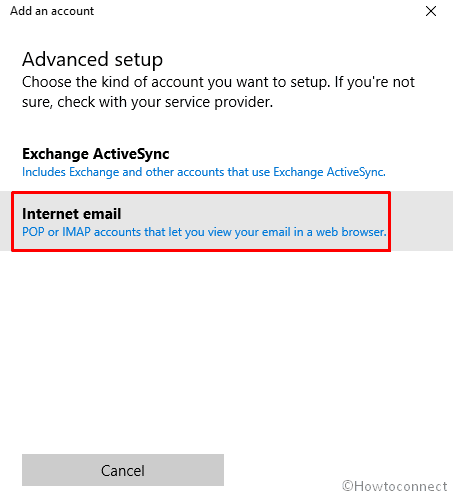
>Sobre>>
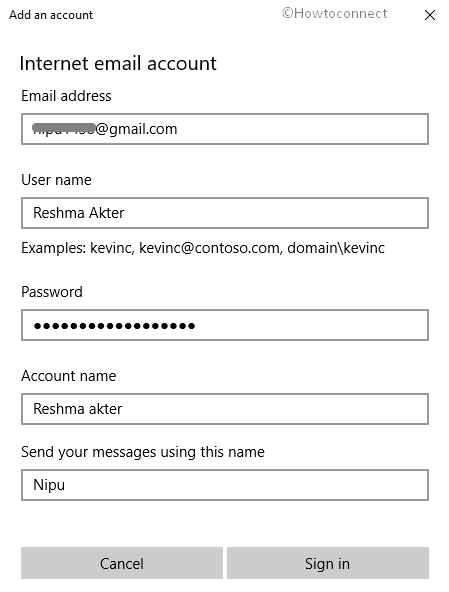
>Ahora,>Ahora
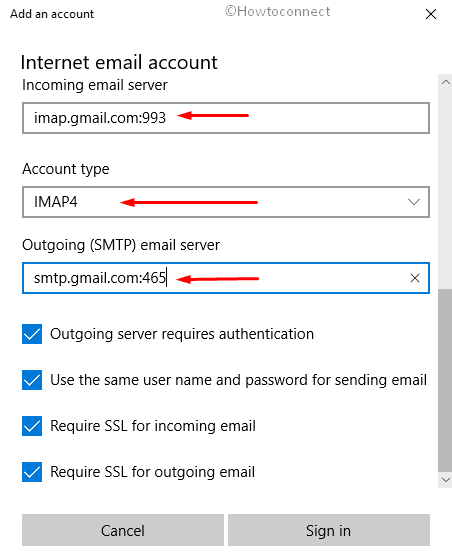
>En>Iniciar sesión y esperar a recibir un mensaje de confirmación. Cuando lo tenga, haga clic en Hecho para terminar.
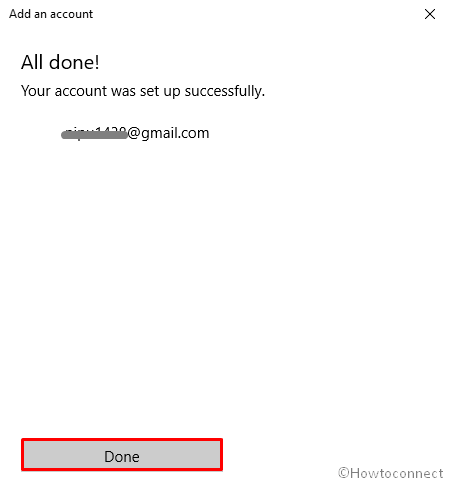
Fijo>>Fijo>
El siguiente método sólo es aplicable a los usuarios de Gmail.
Habilitar IMAP
En primer lugar, inicia un navegador de tu elección e inicia sesión en tu cuenta de Gmail.
Cuando las bandejas de entrada se despliegan en la pantalla, pulse el icono del engranaje y seleccione Ajustes .
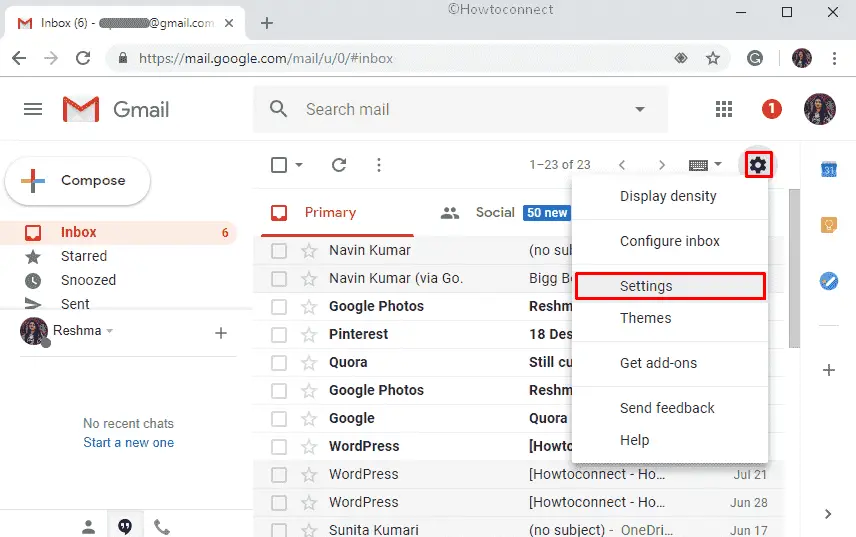
>En la ficha Reenvío y POP/IMAP
.Localice la sección “Acceso IMAP” y haga clic en el botón de opción contra Activar IMAP .
Por último, haga clic en Guardar cambios para terminar.
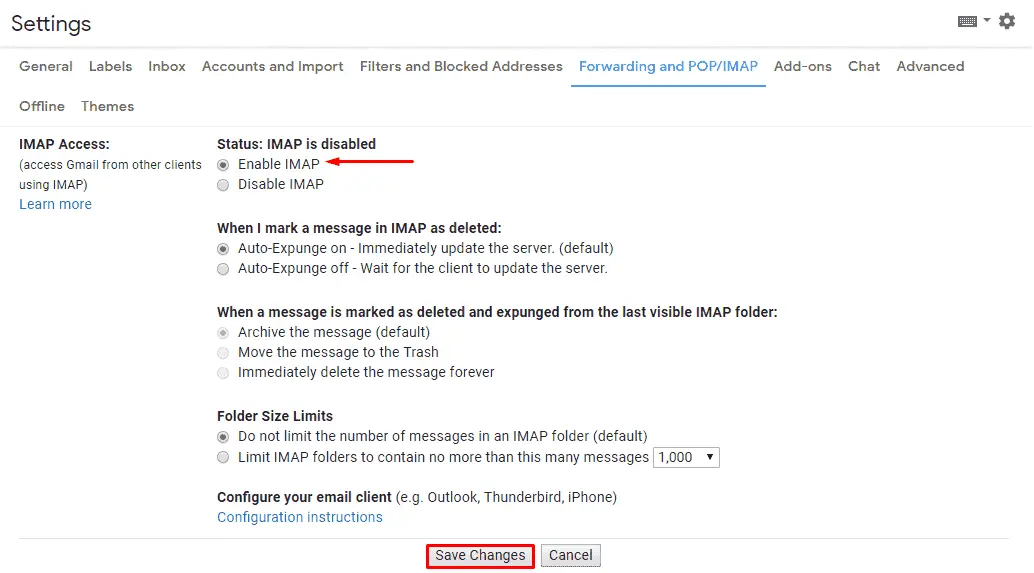
> Permitir>
Aún así, si no consigues que tus correos electrónicos se reenvíen a Mail App, es posible que sea la restricción de Google la que impida que las aplicaciones menos seguras vuelvan a rastrear tu permiso.
En Gmail, haz clic en la foto de tu perfil en la esquina derecha de la página y, a continuación, pulsa Cuenta de Google .
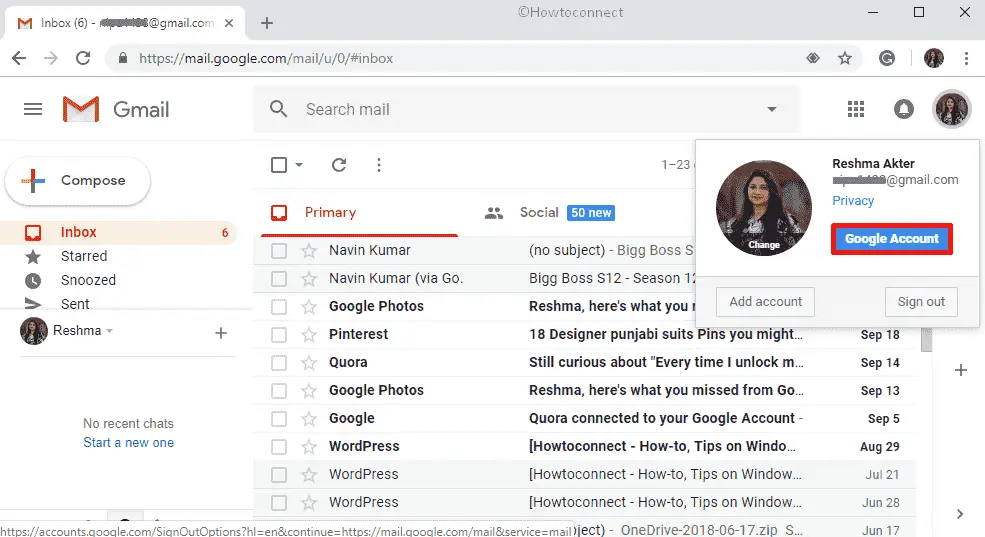
>Siguiente,>Inicio de sesión y seguridad .
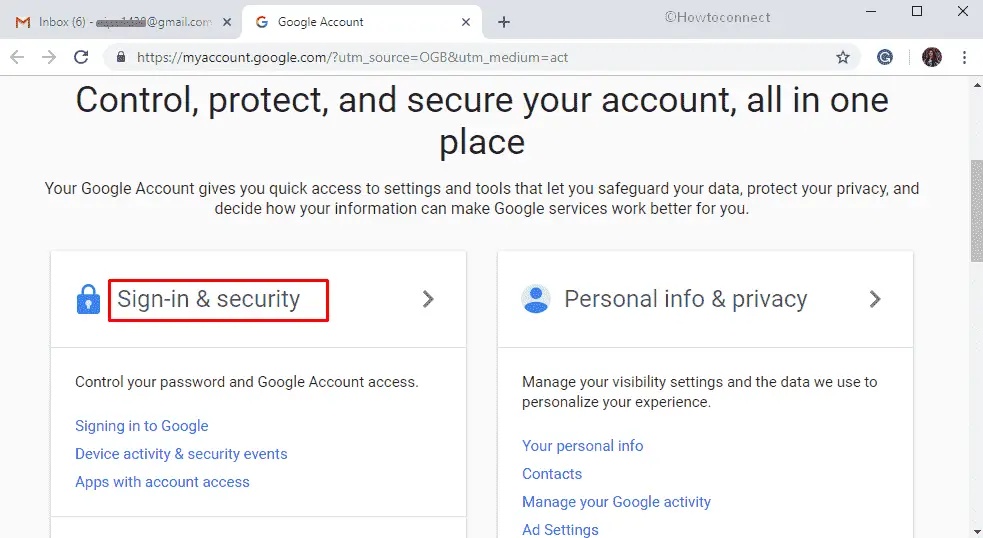
>Seleccione Aplicaciones con acceso a la cuenta en la columna de la izquierda.
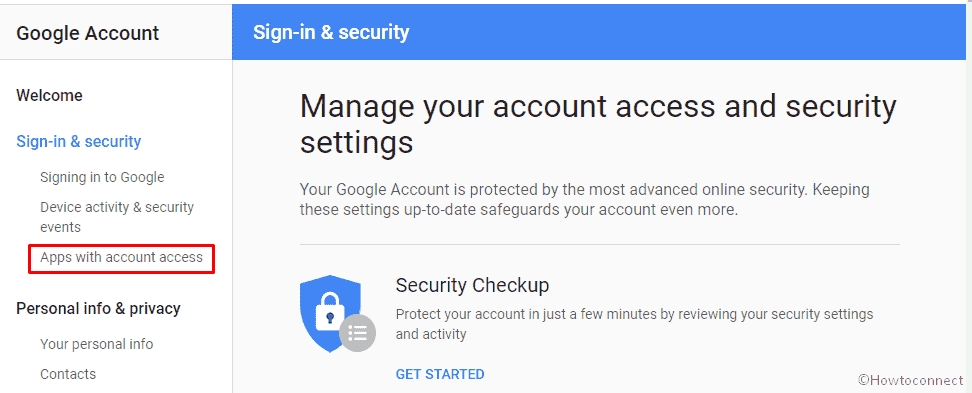
>De ahora en adelante,>Permitir aplicaciones menos seguras.
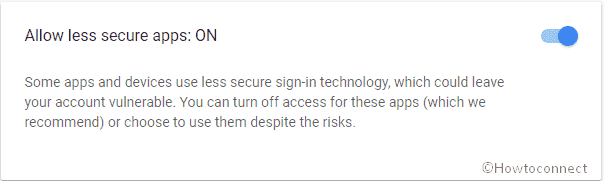
> Nota> Después de activar esta función, Google puede enviarle un mensaje de advertencia. No te dejes engañar por apagarlo de nuevo, ya que la aplicación Mail and Calendar es segura.
Déjenos saber qué solución le ayudó a corregir el código de error 0x800000000b.
Eso es todo!




